خوش آموز درخت تو گر بار دانش بگیرد، به زیر آوری چرخ نیلوفری را
دسترسی به فولدرها به صورت درایو یا پارتیشن در ویندوز
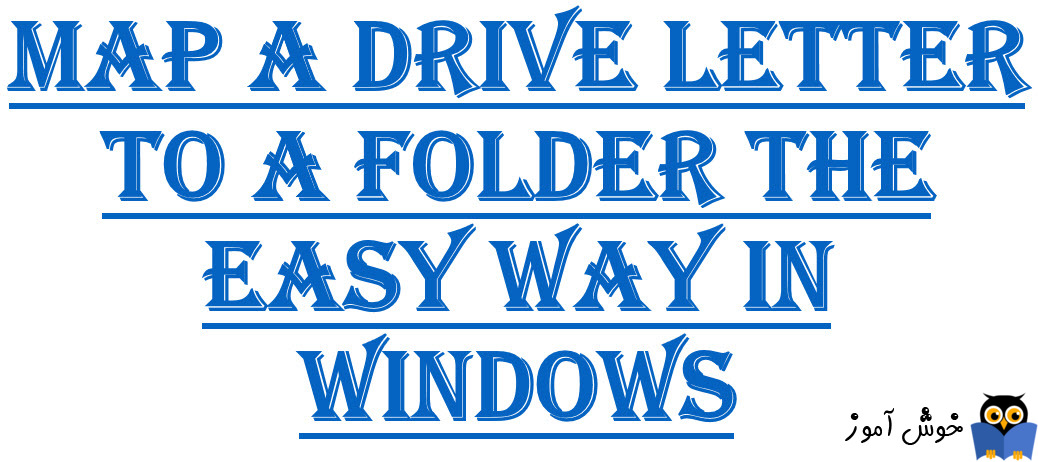
برای دسترسی سریعتر به فولدرهایی که با آنها زیاد سروکار دارید می توانید از آن فولدرها به دسکتاپ یک Shortcut درست کنید و به راحتی بدان فولدرها در کمترین زمان دسترسی پیدا کنید ولی باید بدانید که می توانید فولدرها را در مانند درایوها یا پارتیشن ها در This pc یا My computer قرار داده و مانند یک درایو بدان ها دسترسی داشته باشید. حتما برای چنین کاری فولدرهایی که زیاد به آنها مراجعه دارید را مد نظر قرار دهید.

این قابلیت در ویندوز توسط دستور subst انجام می شود و شما از ویندوز XP به بعد می توانید از این قابلیت استفاده کنید.
ساده ترین و بی دردسرترین راه برای چنین کاری استفاده از ابزار جانبی با نام Visual Subst است. این ابزار را که حجم بسیار کمی دارد را دانلود کرده و آن را Extract کنید.
سپس برنامه را اجرا کنید که هیچ احتیاجی به نصب ندارید. در این برنامه دکمه Browse که آیکون ذره بین دارد را کلیک کرده و فولدر مورد نظر را انتخاب کنید و سپس دکمه Add یا + را برای افزودن این فولدر به لیست کلیک کنید.
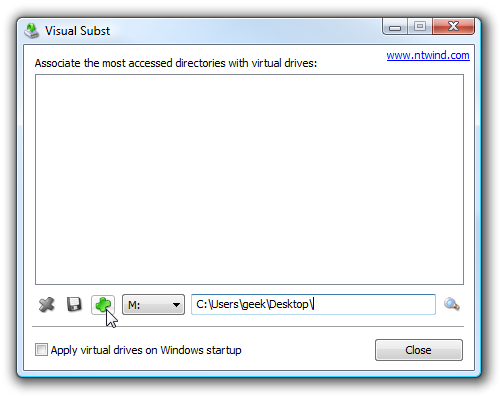
سپس از کامبوباکس پایین فرم باید یک Drive letter برای این فولدر انتخاب کنید چون قرار است این فولدر را به نوعی مانند یک درایو در ویندوز داشته باشید.
اگر می خواهید پس از هر ریستارت سیستم، دوباره همان فولدر را به شکل دائمی در غالب درایو داشت هباشید، تیک گزینه Apply virtual drives on Windows startup را فعال کنید.
اکنون اگر به my Computer یا This PC وارد شوید، باید این فولدر را به شکل درایو در اینجا مشاهده کنید.
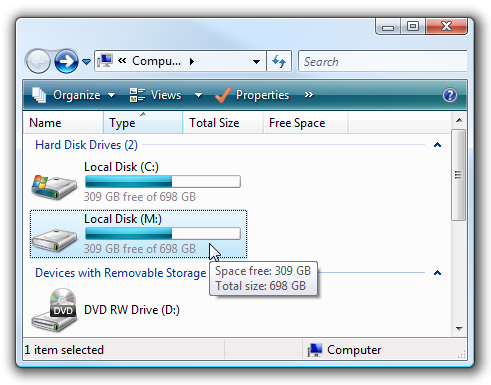
ساده ترین شکل برای چنین کاری، همین روشی فوق بود اما از طریق دستورات خط فرمان هم می توان به این مهم دست یافت.
اگر به دستورات خط فرمان این کار علاقه دارید، پس لطفا Command Prompt را بصورت Run As Administrator اجرا کنید.
فرمت دستور به شکل زیر می باشد:

پس دستور زیر را وارد می کنیم:
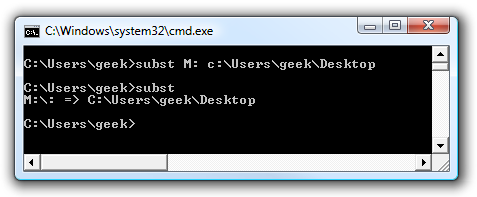
همین!
اکنون این فولدر را به شکل درایو در This pc خواهید داشت.

این قابلیت در ویندوز توسط دستور subst انجام می شود و شما از ویندوز XP به بعد می توانید از این قابلیت استفاده کنید.
ساده ترین و بی دردسرترین راه برای چنین کاری استفاده از ابزار جانبی با نام Visual Subst است. این ابزار را که حجم بسیار کمی دارد را دانلود کرده و آن را Extract کنید.
سپس برنامه را اجرا کنید که هیچ احتیاجی به نصب ندارید. در این برنامه دکمه Browse که آیکون ذره بین دارد را کلیک کرده و فولدر مورد نظر را انتخاب کنید و سپس دکمه Add یا + را برای افزودن این فولدر به لیست کلیک کنید.
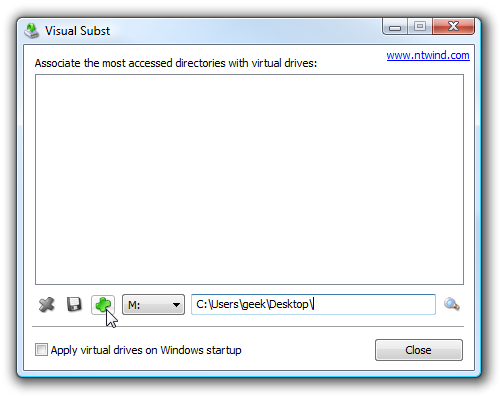
سپس از کامبوباکس پایین فرم باید یک Drive letter برای این فولدر انتخاب کنید چون قرار است این فولدر را به نوعی مانند یک درایو در ویندوز داشته باشید.
اگر می خواهید پس از هر ریستارت سیستم، دوباره همان فولدر را به شکل دائمی در غالب درایو داشت هباشید، تیک گزینه Apply virtual drives on Windows startup را فعال کنید.
اکنون اگر به my Computer یا This PC وارد شوید، باید این فولدر را به شکل درایو در اینجا مشاهده کنید.
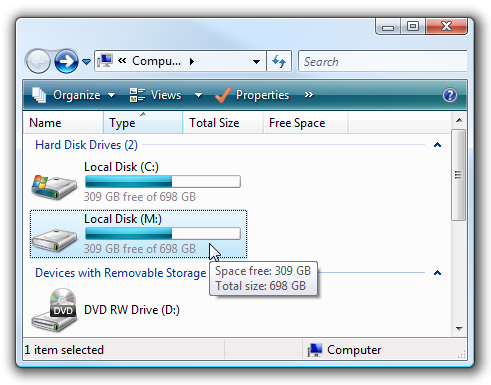
ساده ترین شکل برای چنین کاری، همین روشی فوق بود اما از طریق دستورات خط فرمان هم می توان به این مهم دست یافت.
اگر به دستورات خط فرمان این کار علاقه دارید، پس لطفا Command Prompt را بصورت Run As Administrator اجرا کنید.
فرمت دستور به شکل زیر می باشد:
پس دستور زیر را وارد می کنیم:
subst M: c:\users\geek\desktop
در دستور فوق باید به جای M: یک Drive letter غیر تکراری و در ادامه مسیر فولدر مورد نظرتان را جایگزین کنید.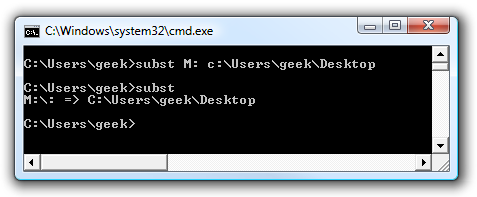
همین!
اکنون این فولدر را به شکل درایو در This pc خواهید داشت.





نمایش دیدگاه ها (0 دیدگاه)
دیدگاه خود را ثبت کنید: